Zawsze używamy naszych komputerów Mac do różnych celów. Używamy go do szkoły i do pracy. Jeśli używaliśmy go przez długi czas, może działać wolno lub wolno. Dlatego zalecamy korzystanie z narzędzia optymalizacyjnego. Jednym z takich narzędzi jest BuhoCleaner. Ale jeśli już go nie potrzebujesz, możesz chcieć odinstaluj BuhoCleaner na Macu. Odinstalowywanie aplikacji, których już nie używasz może znacznie przyspieszyć działanie komputera Mac.
Tutaj omówimy, jak odinstalować aplikację BuhoCleaner i najlepsze sposoby usunięcia narzędzia zarówno ręcznie, jak i automatycznie. Polecimy również środek czyszczący, którego użyjesz łatwo i szybko. Ponadto możemy zaoferować najlepszą alternatywę, z której możesz skorzystać, co jest niesamowitym wyborem po usunięciu aplikację BuhoCleaner.
Spis treści: Część 1. Usuń BuhoCleaner z komputera Mac za pomocą jego dezinstalatoraCzęść 2. Nie można odinstalować BuhoCleaner na komputerze Mac? Wypróbuj to narzędzie!Część 3. Najlepsza alternatywa dla BuhoCleanerCzęść 4. Wniosek
Część 1. Usuń BuhoCleaner z komputera Mac za pomocą jego dezinstalatora
Aby odinstalować BuhoCleaner na komputerze Mac za pomocą wbudowanego dezinstalatora, należy wykonać następujące kroki:
- Otwórz aplikację BuhoCleaner na komputerze z systemem macOS.
- Wybierz Odinstalowanie aplikacji, a następnie naciśnij Scan
- Zaznacz jego pole obok BuhoCleaner na liście aplikacji, a następnie kliknij Usunąć.
- Po kliknięciu przycisku Odinstaluj i potwierdź dezinstalację, wszystkie pliki związane z BuhoCleaner zostaną usunięte.
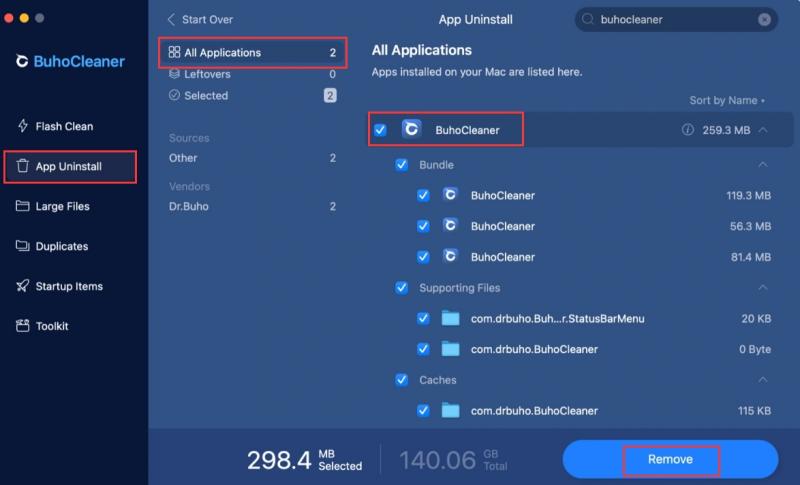
Część 2. Nie można odinstalować BuhoCleaner na komputerze Mac? Wypróbuj to narzędzie!
Aby odinstalować aplikację z komputera Mac, użyj iMyMac PowerMyMac. W rzeczywistości PowerMyMac to aplikacja do ulepszania komputerów z systemem macOS.
W przypadku komputera Mac oferuje różnorodne narzędzia do czyszczenia. Ponadto ma dezinstalator, który umożliwia usuwanie dowolnych aplikacji z urządzenia z systemem macOS. Dezinstalator automatycznie przeprowadzi gruntowną dezinstalację bez konieczności wprowadzania danych przez użytkownika.
Oprogramowanie PowerMyMac ułatwia usuwanie aplikacji z komputera. To pestka usuń CIeanMyMac z komputera Mac także. PowerMyMac służy do optymalizacji komputerów Mac, oferując szereg praktycznych narzędzi.
Deinstalator aplikacji jest jednym z jego narzędzi i ma możliwość całkowitego usunięcia niechcianego oprogramowania z komputera Mac. Zapewnia, że nie ma żadnych pozostałości ani plików związanych z niechcianym programem.
Następujące techniki mogą być użyte do odinstalowania BuhoCleaner na komputerze Mac za pomocą programu:
- Po pobraniu instalatora użyj pobranego pakietu, aby zainstalować oprogramowanie na swoim komputerze.
- Aby skorzystać z możliwości programu, uruchom go.
- Następnie kliknij Deinstalator aplikacji po lewej stronie interfejsu.
- Kliknij SCAN przycisk, aby zlokalizować każde zainstalowane oprogramowanie i narzędzie na laptopie lub komputerze stacjonarnym Mac.
- Następnie z wyświetlonej listy programów wybierz Aplikacja BuhoCleaner aby go usunąć.
- Kliknij CZYSZCZENIE aby całkowicie usunąć program z komputera Mac, upewniając się, że nie pozostały żadne pliki.

Część 3. Najlepsza alternatywa dla BuhoCleaner
Jaki jest najlepszy alternatywa dla BuhoCleanera? Prosty! Jest to narzędzie PowerMyMac, które może odinstalować BuhoCleaner na komputerze Mac.
To narzędzie optymalizacyjne jest niesamowite, ponieważ naprawdę czyści komputer Mac, usuwając niechciane pliki. Ponadto zawiera wiele mini narzędzi, które pomogą Ci zoptymalizować komputer Mac. Ponadto PowerMyMac może łatwo odinstalować wiele aplikacji na komputerze.
Na komputerze Mac znajdują się niezliczone lokalizacje, w których gromadzą się śmieci i śmieci, a także nadmierna liczba miejsc do zapisywania plików. Kto ma czas na spędzanie całego dnia na przeglądaniu plików i folderów? Właśnie dlatego PowerMyMac jest niezbędny. Narzędzie jest zorientowane na czyszczenie; stara się pomóc użytkownikom w usuwaniu niepotrzebnych plików i programów, aby zwolnić miejsce na komputerze Mac.
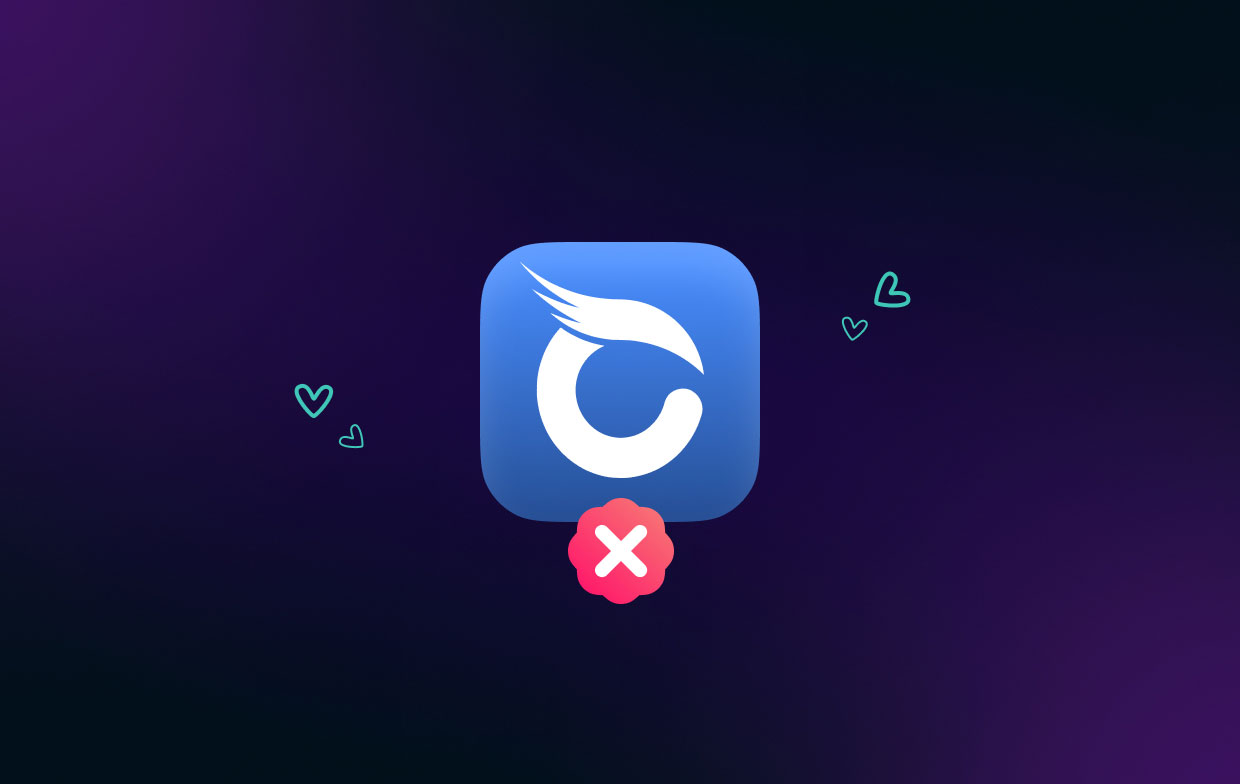
PowerMyMac ma fantastyczny interfejs użytkownika i duży wybór funkcji funkcjonalnych. Może być używany do usuwania zbędnych plików z systemu, czyszczenia dodatkowych plików pozostałych po odinstalowaniu programów oraz szybkiego znajdowania i usuwania zduplikowanych i powiązanych plików.
Jako najlepsza alternatywa dla BuhoCleaner, PowerMyMac może nie tylko odinstalować BuhoCleaner na komputerze Mac, ale także wyczyść niepotrzebne pliki lub pamięci podręczne i tak dalej.
Oto najważniejsze funkcje:
- Czyszczenie niepotrzebnych plików. Możesz użyć PowerMyMac do zlokalizowania wszystkich niepotrzebnych plików w systemie. Po ich zlokalizowaniu można je po prostu usunąć kilkoma kliknięciami, optymalizując w ten sposób komputer.
- Znajdź podobne obrazy. Możesz go użyć do zlokalizowania podobnych obrazów na komputerze Mac. W ten sposób możesz usunąć zduplikowane obrazy i zaoszczędzić więcej miejsca w systemie.
- Wyczyść pamięć podręczną. Tego narzędzia można użyć do usunięcia tymczasowych pamięci podręcznych na komputerze Mac w celu przyspieszenia jego działania.
- Odinstaluj aplikacje. Możesz użyć tego narzędzia do odinstalowania aplikacji z komputera. Nawet trudne do usunięcia aplikacje można usunąć za pomocą tego narzędzia. Ponadto żadne pozostałe pliki nie zostaną zachowane, co oznacza, że całkowita dezinstalacja została zakończona.

Powinieneś poprosić PowerMyMac, aby odinstalował BuhoCleaner na Macu, jeśli doświadczasz jednej z następujących sytuacji:
- Zwłaszcza jeśli pojawi się ostrzeżenie „Twój dysk jest prawie pełny”, oznacza to, że na komputerze Mac kończy się miejsce na dysku.
- Wiesz, jak ręcznie wyczyścić komputer Mac, ale nie warto.
- Na komputerze Mac chcesz zidentyfikować duplikaty plików lub zdjęć, które są identyczne.
- Jesteś nowicjuszem i samodzielne czyszczenie komputera Mac jest trudne, ale możesz nauczyć się, jak sobie z tym poradzić samodzielnie.
Część 4. Wniosek
To jest najbardziej wyczerpująca instrukcja usuwania BuhoCleaner z komputera Mac. Krótki opis aplikacji podaliśmy we wcześniejszych częściach tego posta.
Następnie udostępniono ręczną dezinstalację programu z komputera Mac. Ta metoda nie jest zalecana, ponieważ sam program czyszczący „może nadal tam być” podczas usuwania aplikacji za pomocą wbudowanego dezinstalatora. Ponadto mogą pozostać szczątkowe pliki.
Z tego powodu radzimy odinstalować BuhoCleaner na komputerze Mac za pomocą PowerMyMac. Ten program optymalizacyjny oferuje wiele aplikacji, w tym Dezinstalator aplikacji, które pomogą Ci ulepszyć komputer Mac. Użyj narzędzia, aby uzyskać lepszy i szybszy komputer stacjonarny lub laptop Mac!



